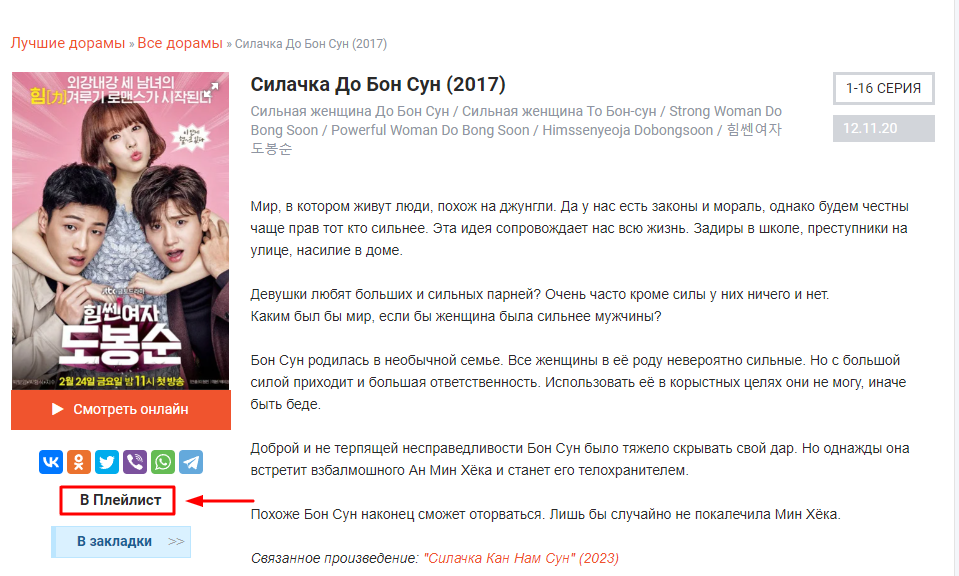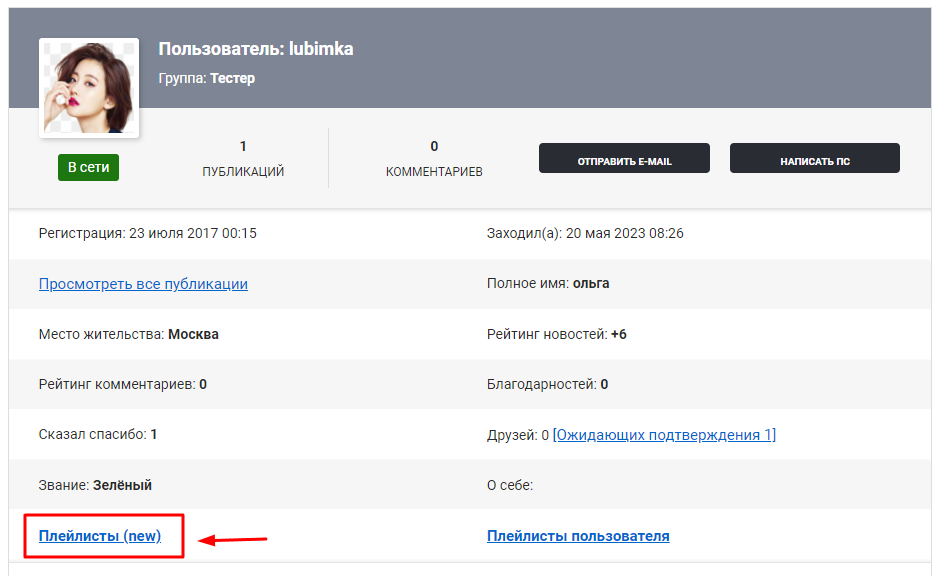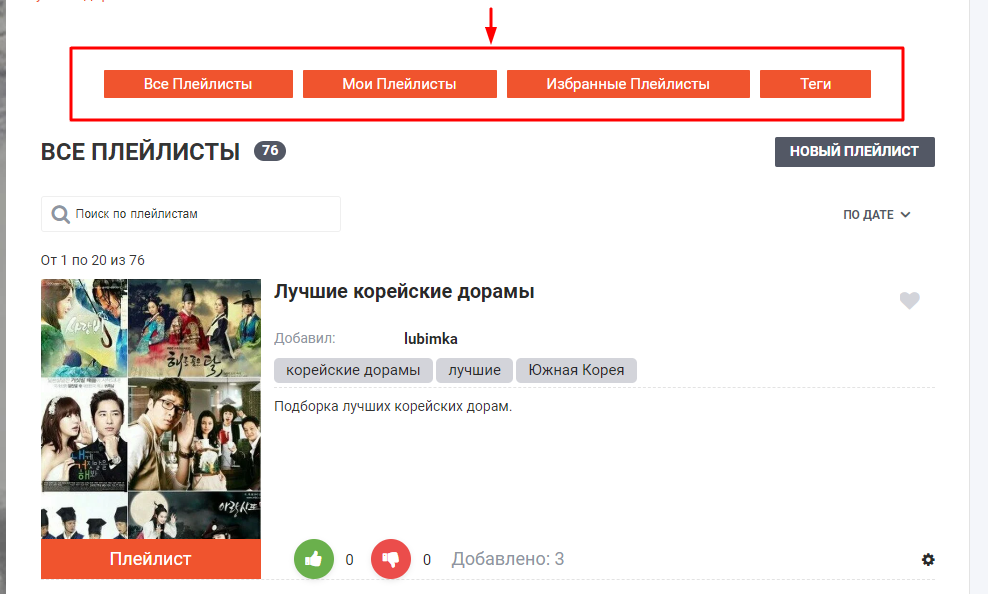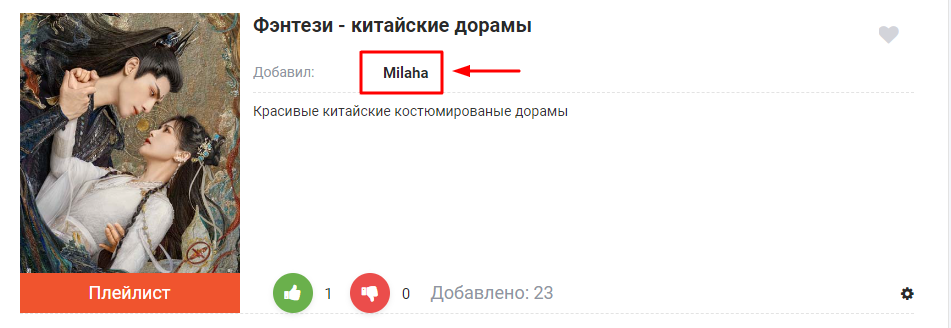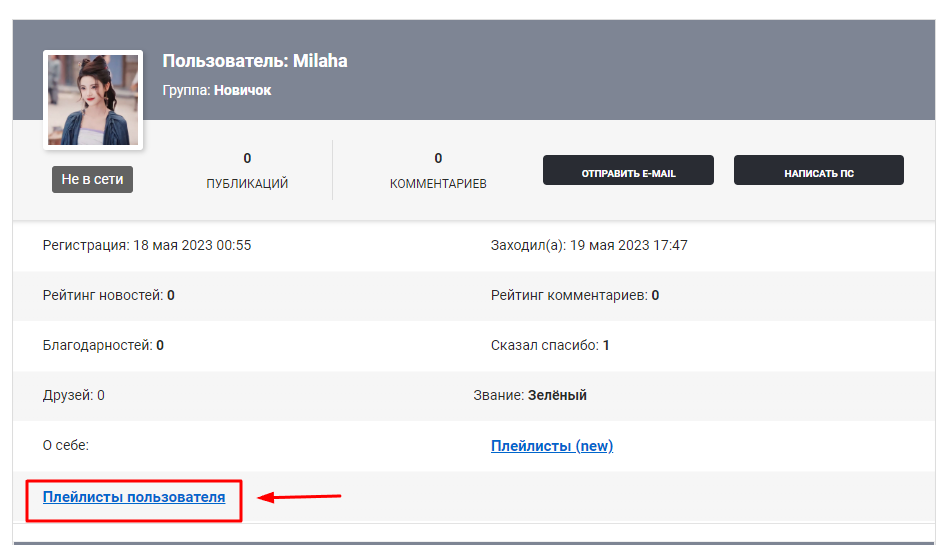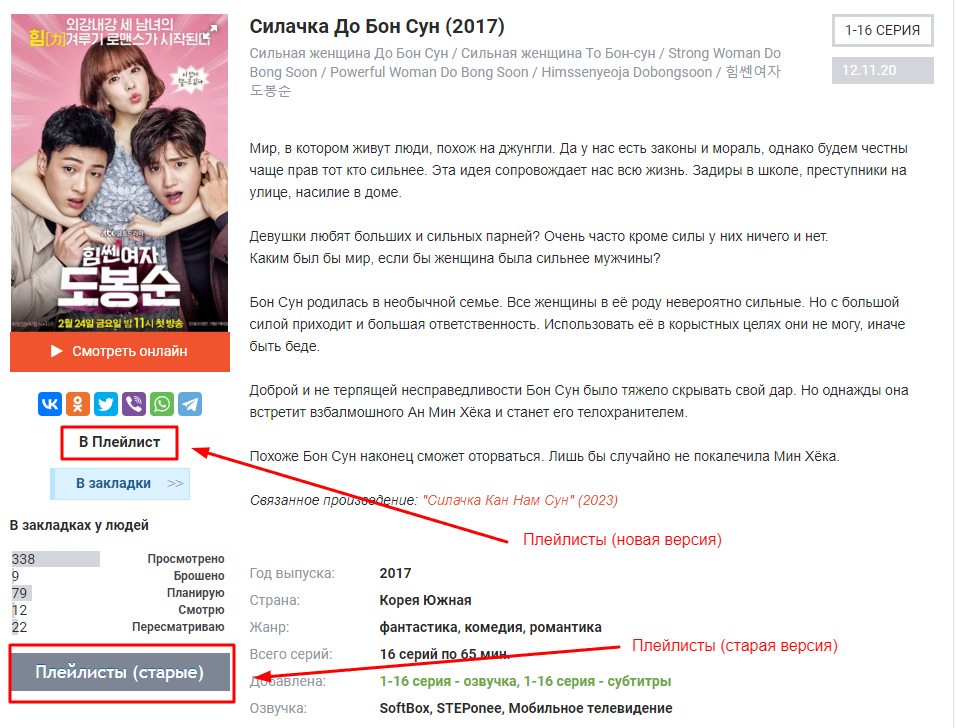Новые плейлисты. Инструкция.
Полный функционал плейлистов доступен только для зарегистрированных пользователей, гости могут только просматривать публичные плейлисты других пользователей.
Основные возможности плейлистов:
1. Создание собственных плейлистов. Теперь каждый пользователь может создать неограниченное количество собственных плейлистов.
2. Редактирование и удаление своих плейлистов.
3. Вы можете делать плейлисты публичными, которые будут видеть все пользователи, либо приватными, которые будут видны только вам.
4. Имеется возможность добавлять к плейлисту изображение (картинку-постер), описание и теги.
5. Вы можете добавлять плейлисты других пользователей в "Избранное".
6. Вы можете выставлять рейтинг публичным плейлистам других пользователей.
7. Имеется сортировка плейлистов, а также сортировка дорам, добавленных в плейлисты по различным параметрам.
8. Имеется возможность просмотра плейлистов других пользователей в их профиле.
9. Имеется поиск по плейлистам, а также поиск дорам, добавленных в плейлист.
10. Возможность создавать плейлисты не только для дорам, но и для новостей и биографий.
1. Создание плейлиста.
Чтобы создать свой плейлист, нажмите на кнопку "В плейлист", которая находится под постером дорамы.
Перед вами появится вкладка с надписью "Создать новый". Нажмите на неё для вызова формы добавления плейлиста.
В форме добавления плейлиста заполните необходимые поля.
Самое верхнее поле - заголовок плейлиста. Это поле обязательно к заполнению.
Следующие поля заполняются по желанию, вы можете указать теги (указываются через запятую), добавить описание к плейлисту и картинку-постер. Также вы можете указать, каким будет плейлист, публичным или приватным. После заполнения, нажмите "Готово". Страница перезагрузится и ваш плейлист готов.
Если вы делаете плейлист публичным, то желательно добавить картинку-постер и краткое описание плейлиста. Публичный плейлист будет виден всем пользователям, с картинкой ваш плейлист будет выглядеть красивее и информативнее:)
2. Добавление дорамы в плейлист.
После того, как вы создали плейлист, вы можете добавлять в него дорамы. Для этого нажмите на кнопку под постером дорамы "В плейлист" и кликните по плейлисту. Рядом с плейлистом появится иконка. При повторном нажатии дорама удалится из плейлиста.
Вы можете добавлять дораму сразу в несколько ваших плейлистов:
После того, как вы добавили дораму в плейлист, она появится на странице ваших плейлистов. Чтобы зайти на страницу плейлистов, нажмите здесь:
Также ссылка на страницу плейлистов есть в вашем профиле:
Вот так выглядит ваш плейлист на главной странице плейлистов.
А вот так выглядит ваш плейлист, если зайти в него, как видно из примера, в плейлист "Лучшие корейские дорамы" добавлено 3 дорамы.
3. Главная страница плейлистов.
На страницу всех плейлистов можно зайти через ссылку в шапке сайта:
Вот так выглядит главная страница плейлистов. В самом верху размещены ссылки на разделы плейлистов. Всего 4 раздела - "Все плейлисты", "Мои плейлисты", "Избранные плейлисты" и "Теги".
"Все плейлисты" - здесь выводятся все плейлисты, и ваши, и других пользователей, если они сделаны публичными. Приватные плейлисты других пользователей вам не видны.
"Мои плейлисты" - здесь выводятся только ваши плейлисты.
"Избранные плейлисты" - здесь выводятся плейлисты, которые вы добавили в "Избранные". Вы можете добавлять в "Избранные" и свои плейлисты, и плейлисты других пользователей.
"Теги" - здесь выводятся все плейлисты, которым присвоены теги. (Если при нажатии на тег вам выводится сообщение "Нет данных", значит эти теги пользователь присвоил к приватным плейлистам, к которым у вас нет доступа).
4. Добавление плейлистов в "Избранные плейлисты".
Чтобы добавить плейлист в "Избранные плейлисты", нажмите на сердечко:
После добавления плейлиста в "Избранные плейлисты", сердечко поменяет цвет. Теперь этот плейлист будет находится в разделе "Избранные плейлисты".
Чтобы удалить плейлист из "Избранного", снова нажмите на сердечко.
5. Просмотр плейлистов другого пользователя.
Вы также имеете возможность посмотреть все плейлисты другого пользователя, если они публичные. К примеру, вы находитесь в разделе "Все плейлисты", вам понравились плейлисты конкретного пользователя. Вы захотели вывести список всех плейлистов этого пользователя, чтобы добавить их себе в избранное, чтобы потом не потерять. Для этого нажмите на ник пользователя:
В профиле пользователя нажмите ссылку "Плейлисты пользователя":
И вы попадёте на страницу всех плейлистов этого пользователя. На примере видно, что у пользователя Milaha три плейлиста. За пример взят реальный аккаунт, надеюсь, что Milaha будет не против)
P.S.
Новые плейлисты запущены совсем недавно, но уже видно, что пользователи активно ими пользуются, в основном создают приватные плейлисты, которые видны только им. Всего приватных плейлистов уже создано более тысячи.
По поводу создания публичных плейлистов. Их пока немного, но думаю, что со временем их станет гораздо больше. Конечно же, хотелось бы, чтобы публичные плейлисты оформлялись должным образом. Если вы делаете плейлист публичным, чтобы его видели все другие пользователи, тогда добавляйте к ним картинку-постер и краткое описание. Заметил, что многие пользователи даже приватные плейлисты оформляют красиво, даже жалко, что их не видят другие пользователи. Ну и такие плейлисты, типа как "Смотрю", "Буду смотреть", "Оставлю на потом" и так далее, такие плейлисты, конечно же, желательно делать приватными.
По поводу старых плейлистов.
Знаю, что многие привыкли к старой версии плейлистов, но технически они сильно устарели и их уже никак нельзя доработать. По многочисленным просьбам я вернул старую версию плейлистов. Старые плейлисты работают независимо от новой версии, но создавать новые плейлисты там нельзя, можно будет пользоваться только теми, которые были созданы ранее.
На этом вроде всё. Если что-то не понятно или возникают какие то проблемы по работе с новыми плейлистами, можете написать об этом в комментариях под этой темой. В дальнейшем функционал плейлистов будет расширяться, инструкция также будет обновляться.
Основные возможности плейлистов:
1. Создание собственных плейлистов. Теперь каждый пользователь может создать неограниченное количество собственных плейлистов.
2. Редактирование и удаление своих плейлистов.
3. Вы можете делать плейлисты публичными, которые будут видеть все пользователи, либо приватными, которые будут видны только вам.
4. Имеется возможность добавлять к плейлисту изображение (картинку-постер), описание и теги.
5. Вы можете добавлять плейлисты других пользователей в "Избранное".
6. Вы можете выставлять рейтинг публичным плейлистам других пользователей.
7. Имеется сортировка плейлистов, а также сортировка дорам, добавленных в плейлисты по различным параметрам.
8. Имеется возможность просмотра плейлистов других пользователей в их профиле.
9. Имеется поиск по плейлистам, а также поиск дорам, добавленных в плейлист.
10. Возможность создавать плейлисты не только для дорам, но и для новостей и биографий.
1. Создание плейлиста.
Чтобы создать свой плейлист, нажмите на кнопку "В плейлист", которая находится под постером дорамы.
Перед вами появится вкладка с надписью "Создать новый". Нажмите на неё для вызова формы добавления плейлиста.
В форме добавления плейлиста заполните необходимые поля.
Самое верхнее поле - заголовок плейлиста. Это поле обязательно к заполнению.
Следующие поля заполняются по желанию, вы можете указать теги (указываются через запятую), добавить описание к плейлисту и картинку-постер. Также вы можете указать, каким будет плейлист, публичным или приватным. После заполнения, нажмите "Готово". Страница перезагрузится и ваш плейлист готов.
Если вы делаете плейлист публичным, то желательно добавить картинку-постер и краткое описание плейлиста. Публичный плейлист будет виден всем пользователям, с картинкой ваш плейлист будет выглядеть красивее и информативнее:)
2. Добавление дорамы в плейлист.
После того, как вы создали плейлист, вы можете добавлять в него дорамы. Для этого нажмите на кнопку под постером дорамы "В плейлист" и кликните по плейлисту. Рядом с плейлистом появится иконка. При повторном нажатии дорама удалится из плейлиста.
Вы можете добавлять дораму сразу в несколько ваших плейлистов:
После того, как вы добавили дораму в плейлист, она появится на странице ваших плейлистов. Чтобы зайти на страницу плейлистов, нажмите здесь:
Также ссылка на страницу плейлистов есть в вашем профиле:
Вот так выглядит ваш плейлист на главной странице плейлистов.
А вот так выглядит ваш плейлист, если зайти в него, как видно из примера, в плейлист "Лучшие корейские дорамы" добавлено 3 дорамы.
3. Главная страница плейлистов.
На страницу всех плейлистов можно зайти через ссылку в шапке сайта:
Вот так выглядит главная страница плейлистов. В самом верху размещены ссылки на разделы плейлистов. Всего 4 раздела - "Все плейлисты", "Мои плейлисты", "Избранные плейлисты" и "Теги".
"Все плейлисты" - здесь выводятся все плейлисты, и ваши, и других пользователей, если они сделаны публичными. Приватные плейлисты других пользователей вам не видны.
"Мои плейлисты" - здесь выводятся только ваши плейлисты.
"Избранные плейлисты" - здесь выводятся плейлисты, которые вы добавили в "Избранные". Вы можете добавлять в "Избранные" и свои плейлисты, и плейлисты других пользователей.
"Теги" - здесь выводятся все плейлисты, которым присвоены теги. (Если при нажатии на тег вам выводится сообщение "Нет данных", значит эти теги пользователь присвоил к приватным плейлистам, к которым у вас нет доступа).
4. Добавление плейлистов в "Избранные плейлисты".
Чтобы добавить плейлист в "Избранные плейлисты", нажмите на сердечко:
После добавления плейлиста в "Избранные плейлисты", сердечко поменяет цвет. Теперь этот плейлист будет находится в разделе "Избранные плейлисты".
Чтобы удалить плейлист из "Избранного", снова нажмите на сердечко.
5. Просмотр плейлистов другого пользователя.
Вы также имеете возможность посмотреть все плейлисты другого пользователя, если они публичные. К примеру, вы находитесь в разделе "Все плейлисты", вам понравились плейлисты конкретного пользователя. Вы захотели вывести список всех плейлистов этого пользователя, чтобы добавить их себе в избранное, чтобы потом не потерять. Для этого нажмите на ник пользователя:
В профиле пользователя нажмите ссылку "Плейлисты пользователя":
И вы попадёте на страницу всех плейлистов этого пользователя. На примере видно, что у пользователя Milaha три плейлиста. За пример взят реальный аккаунт, надеюсь, что Milaha будет не против)
P.S.
Новые плейлисты запущены совсем недавно, но уже видно, что пользователи активно ими пользуются, в основном создают приватные плейлисты, которые видны только им. Всего приватных плейлистов уже создано более тысячи.
По поводу создания публичных плейлистов. Их пока немного, но думаю, что со временем их станет гораздо больше. Конечно же, хотелось бы, чтобы публичные плейлисты оформлялись должным образом. Если вы делаете плейлист публичным, чтобы его видели все другие пользователи, тогда добавляйте к ним картинку-постер и краткое описание. Заметил, что многие пользователи даже приватные плейлисты оформляют красиво, даже жалко, что их не видят другие пользователи. Ну и такие плейлисты, типа как "Смотрю", "Буду смотреть", "Оставлю на потом" и так далее, такие плейлисты, конечно же, желательно делать приватными.
По поводу старых плейлистов.
Знаю, что многие привыкли к старой версии плейлистов, но технически они сильно устарели и их уже никак нельзя доработать. По многочисленным просьбам я вернул старую версию плейлистов. Старые плейлисты работают независимо от новой версии, но создавать новые плейлисты там нельзя, можно будет пользоваться только теми, которые были созданы ранее.
На этом вроде всё. Если что-то не понятно или возникают какие то проблемы по работе с новыми плейлистами, можете написать об этом в комментариях под этой темой. В дальнейшем функционал плейлистов будет расширяться, инструкция также будет обновляться.
Добавил admin, 20.05.23